打印机驱动安装失败的原因有哪些 分享几种常见的原因
我们在日常使用打印机时,可能会因为打印机驱动程序的安装失败导致工作中断,接下来本文将探讨打印机驱动安装失败的几种常见原因,并提供相应的解决措施。
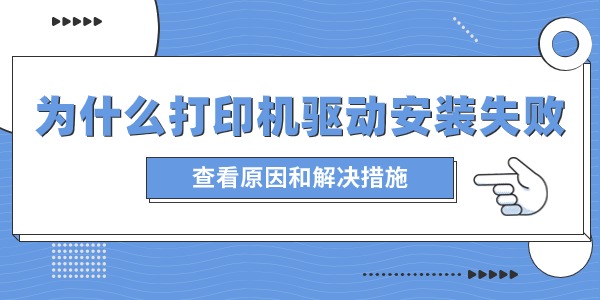
原因一:驱动程序与操作系统不兼容
最常见的问题之一是打印机驱动程序与用户的操作系统不兼容。随着技术的发展,操作系统会不断更新,而旧的驱动程序可能无法与新系统完美匹配。例如,一个为Windows 7设计的驱动程序可能无法在Windows 10上运行。
解决措施:
在电脑上打开“打印机卫士”,可以通过打印机卫士工具一键检测驱动,下载与当前操作系统兼容的最新驱动程序。确保在安装过程中选择正确的操作系统版本。

 好评率97%
好评率97%
 下载次数:4765680
下载次数:4765680
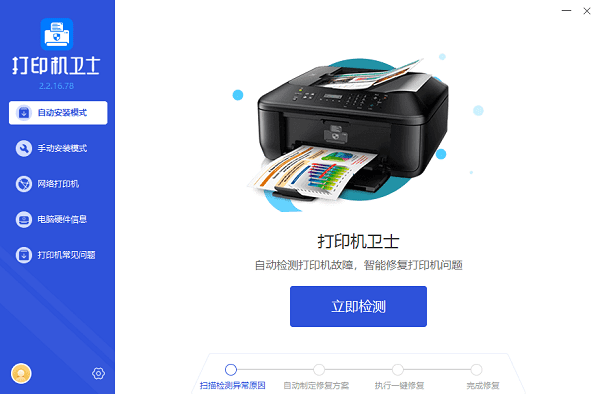
原因二:硬件问题
有时候,打印机本身的硬件问题也可能导致驱动程序安装失败。
解决措施:
检查打印机是否正确连接到电脑。尝试使用不同的USB端口或更换USB线。
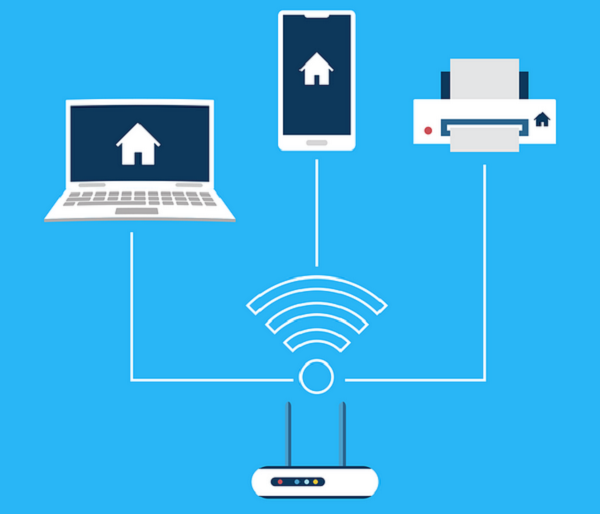
原因三:打印机服务未启动
Windows的Print Spooler服务负责管理打印队列。如果此服务未运行,驱动程序安装可能会失败。
解决措施:
在“服务”中找到“Print Spooler”服务,确保其设置为“自动”启动,并且当前正在运行。
原因四:权限问题
有时候,用户可能没有足够的权限来安装驱动程序,尤其是在企业环境中。
解决措施:
使用管理员账户登录或请求管理员权限。检查任何可能阻止安装的安全软件或策略设置。

原因五:下载的驱动程序损坏
下载过程中的网络问题可能导致驱动程序文件损坏。
解决措施:
重新下载驱动程序文件,确保下载过程中没有中断。校验下载的文件,比如使用MD5或SHA1散列值进行比对。
原因六:驱动程序未完全卸载
另一个常见的问题是之前的驱动程序未完全卸载,这可能会干扰新驱动程序的安装。
解决措施:
在“控制面板”中使用“程序和功能”或“应用程序和功能”彻底卸载旧驱动程序。并使用“打印机卫士”这样的专业打印机驱动软件,进行重新安装打印机驱动。

 好评率97%
好评率97%
 下载次数:4765680
下载次数:4765680
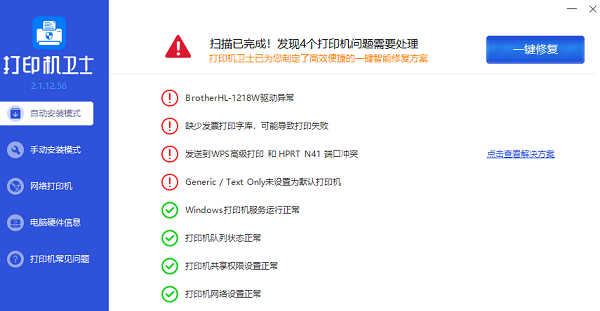
原因七:系统文件损坏
操作系统的核心文件损坏也可能是驱动程序安装失败的原因。
解决措施:
使用系统文件检查器(SFC)扫描并修复损坏的系统文件。考虑执行操作系统的修复安装。
原因八:第三方软件冲突
有时候,安装在电脑上的第三方软件,如防病毒软件或系统优化工具,可能会与打印机驱动程序安装过程发生冲突。
解决措施:
暂时禁用可能冲突的软件,然后尝试重新安装驱动程序。检查软件设置,确保它们不会阻止驱动程序的安装。

打印机驱动程序安装失败是一个常见问题,但通常可以通过上述方法解决。用户应首先检查驱动程序与操作系统的兼容性,并确保所有旧驱动程序都已完全卸载。如果问题依旧,可能需要检查打印机服务、权限设置、硬件连接以及系统文件的完整性。在大多数情况下,这些步骤足以解决问题。然而,如果所有方法都失败了,联系专业技术支持是明智的选择。
如果有遇到打印机连接、共享、报错等问题,可以下载“打印机卫士”进行立即检测,只需要一步便可修复问题,提高大家工作和打印机使用效率。